Формат выходного файла
Формат выходного файла
Ранее было сказано, что Studio может создавать видеофайлы в нескольких форматах. Рассмотрим форматы, поддерживаемые Pinnacle Studio.
• AVI – широко распространенный формат. Видео– и аудиоданные файла AVI обрабатываются разными программами (кодеками), которые должны быть установлены на каждом компьютере, где вы захотите просмотреть созданный файл.
• DivX – этот формат основан на технологии сжатия видеоданных ранней версии MPEG-4. Используется для распространения видео в Интернете, поддерживается многими DivX-совместимыми устройствами.
• MPEG-1 – применяется для кодирования видео, предназначенного для записи на VCD. По качеству и возможностям сжатия значительно уступает форматам MPEG-2 и MPEG-4.
• MPEG-2 – используется для качественного кодирования видео для DVD и S-VCD. Поддерживает большее разрешение, нежели MPEG-1, и при лучшем качестве изображения обеспечивает лучшее сжатие.
• MPEG-4 – при эквивалентном MPEG-2 качестве изображения этот формат обеспечивает большее сжатие видеоданных; хорошо подходит для кодирования видео, распространяемого посредством Интернета, а также пригоден для создания видео для мобильных устройств.
• Real Media – хорошо подходит для просмотра видео в Интернете по медленным соединениям, может воспроизводиться на любом компьютере, где установлен RealNetworks RealPlayer.
• Windows Media – предназначен для потокового воспроизведения видео в Интернете. Обеспечивает достаточно высокое качество изображения, может воспроизводиться на любом компьютере, на котором установлен Проигрыватель Windows Media.
• Совместимый с iPod – основан на стандарте MPEG-4. Использует сильное сжатие и разрешение создаваемого видео 320 ? 240, что позволяет просматривать видео на iPob и прочих мобильных устройствах.
• Совместимый с Sony PSP – основан на MPEG-4. Также применяет сильное сжатие и разрешение 320 ? 240, подходит для Sony PlayStation Portable и прочих совместимых устройств.
Для каждого из перечисленных форматов в Studio предусмотрено несколько предопределенных шаблонов. Описывать каждый из шаблонов подробно не имеет особого смысла: при выделении шаблона в списке окна Просмотр вывода суть шаблона раскрывается в области подсказки того же окна.
Для большинства форматов в раскрывающемся списке Шаблон присутствует пункт Пользоват., при выборе которого применяются пользовательские настройки выбранного формата. Задать значения параметров пользовательского шаблона можно с помощью окна (рис. 12.3), вызываемого нажатием кнопки Настройки в окне Просмотр вывода.
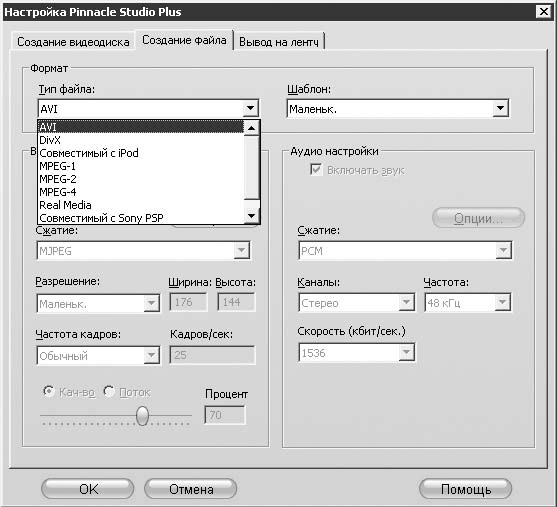
Рис. 12.3. Настройки вывода в файл
Как видно на рис. 12.3, окно параметров вывода имеет три вкладки: по одной на каждый из режимов вывода. Сейчас мы рассматриваем только вывод в файл, поэтому пока остановимся на вкладке Создание файла, которая открыта на рис. 12.3. Еще одним способом вызова описываемого окна сразу с открытой вкладкой Создание файла является использование команды меню Настройки ? Создать файл.
В окне, показанном на рис. 12.3, в области Формат находятся раскрывающиеся списки Тип файла и Шаблон, аналогичные соответственно раскрывающимся спискам Формат и Шаблон в окне Просмотр вывода. Наборы параметров, показываемые в окне настроек вывода, зависят от выбранного в раскрывающемся списке Тип файла формата файла. Если в списке Шаблон выбрать один из предопределенных шаблонов, то значения параметров можно только просмотреть. При выборе варианта Пользоват. (если он есть) значения всех или некоторых настроек можно изменить.
Рассмотрим, как задают параметры пользовательских шаблонов для форматов, поддерживающих пользовательские настройки.
Более 800 000 книг и аудиокниг! 📚
Получи 2 месяца Литрес Подписки в подарок и наслаждайся неограниченным чтением
ПОЛУЧИТЬ ПОДАРОКДанный текст является ознакомительным фрагментом.
Читайте также
Установка размера файла, инициализация файла и разреженные файлы
Установка размера файла, инициализация файла и разреженные файлы Функция SetEndOfFile позволяет переустановить размер файла, используя текущее значение указателя файла для определения его размера. Возможно как расширение, так и усечение файла. В случае расширения файла
Формат файла /etc/inetd.conf
Формат файла /etc/inetd.conf Для настройки inetd используется конфигурационный файл /etc/inetd.conf. Если не принимать во внимание комментарии (строки, начинающиеся с символа #), то можно сказать, что содержимое файла inetd.conf представляет собой набор строк, каждая из которых определяет
Формат файла /etc/xinetd.conf
Формат файла /etc/xinetd.conf Поскольку возможности нового суперсервера расширены по сравнению с inetd, формат конфигурационного файла также отличается от inetd. Настройка xinetd производится с помощью файла /etc/xinetd.conf. Следует заметить, что файл xinetd.conf, поставляемый в составе
Формат файла протокола Apache
Формат файла протокола Apache Данные могут записываться в файл протокола Apache в различных форматах; конкретный формат задается с помощью директивы CustomLog. В данном разделе описывается формат combined, который объединяет в одном файле различные данные. Запись в формате combined
15.5. Формат файла squid.conf
15.5. Формат файла squid.conf В файле squid.conf задаются всевозможные параметры конфигурации прокси-сервера. Давайте рассмотрим их все по
Просмотр выходного файла
Просмотр выходного файла Выберите View, Output File, чтобы увидеть результаты моделирования на экране. Они должны соответствовать рис. В.7. Рис. В.7. Выходной файл PSpice с результатами моделированияЧтобы были видны важные элементы выходного файла, на экране были удалены пустые
Просмотр выходного файла
Просмотр выходного файла Наиболее важные части выходного файла содержат информацию о напряжениях различных узлов:Node Voltage Node Voltage Node Voltage(1) 50.0000 (2) 33.3330 (3) 25.0000Потенциал узла 1 — это напряжение V10, напряжение источника питания. Потенциал узла 2 — напряжение V20, суммарное
Что еще можно извлечь из выходного файла
Что еще можно извлечь из выходного файла Приведенный входной файл не позволяет нам получить из выходного файла исчерпывающую информацию. Неясно, например, каковы будут токи в отдельных ветвях. Изменим входной файл, включив в него дополнительно следующие команды:.PRINT DC I(R1)
Фильтрация выходного напряжения в однополупериодных выпрямителях
Фильтрация выходного напряжения в однополупериодных выпрямителях Сгладить выходное напряжение можно, включив конденсатор параллельно сопротивлению нагрузки, как показано на рис. 9.5. Чтобы не допустить существенного снижения выходного напряжения на интервале, когда
Исследование выходного файла
Исследование выходного файла Рассматривая выходной файл, обратите внимание, что он намного объемнее файла, приведенного для подобного примера в главе 1.Проверьте ошибки в выходном файле, но не распечатывайте его непосредственно из OrCAD PSpice. Вместо этого закройте выходной
Гармонический состав выходного напряжения
Гармонический состав выходного напряжения Продолжая изучение усилителя в проекте selfbs, сравним входное синусоидальное напряжение с синусоидальным выходным напряжением, чтобы увидеть, ограничивается ли выходное напряжение или проявляется какое-либо другое искажение
9.1.2. Частотный спектр выходного напряжения
9.1.2. Частотный спектр выходного напряжения Частотный спектр прямоугольного напряжения прекрасно известен в электротехнике, и, чтобы его определить, вовсе не требуется прибегать к помощи PSPICE. Использовать удивительные возможности опции Fourier Analysis имеет смысл только
Итератор выходного потока (Ostream Iterator)
Итератор выходного потока (Ostream Iterator) istream_iterator‹T› записывает (используя operator‹‹) последовательные элементы в выходной поток, из которого он был создан. Если он был создан с параметром конструктора char*, эта строка, называемая строкой разделителя (delimiter string), записывается в
Output file settings (Установки выходного файла)
Output file settings (Установки выходного файла) remove tables: если отмечено, то из выходного файла будут убраны таблицы.convert tables to text: если отмечено, то таблицы в выходном файле будут преобразованы в текст.remove bookmarks: если отмечено, то из выходного файла будут убраны закладки.remove pictures: если
12.1.2. Сохранение выходного результата
12.1.2. Сохранение выходного результата Если нужно сохранить полученные результаты, следует переадресовать их в файл. В приведенном ниже примере выходной результат перенаправляется в файл с именем results.txt. В качестве входного используется файл oops.txt.$ tr -s "[a?z]" < oops.txt >